ネトセツでは個別で相談を無料で受け付けています。
記事を読んでも悩みが解決できない場合、ネット通信・回線を良いもの&費用を安くしたい場合など、どこに相談したらいいか迷っている方は直接ネトセツへ気軽にご相談ください。
公式LINEから相談 ▶ LINE@
SNSから相談 ▶ X(旧Twitter)DMにて
問い合わせが多くて返信が遅くなる場合もありますが、その時はごめんなさい。
記事を読んでも悩みが解決できない場合、ネット通信・回線を良いもの&費用を安くしたい場合など、どこに相談したらいいか迷っている方は直接ネトセツへ気軽にご相談ください。
公式LINEから相談 ▶ LINE@
SNSから相談 ▶ X(旧Twitter)DMにて
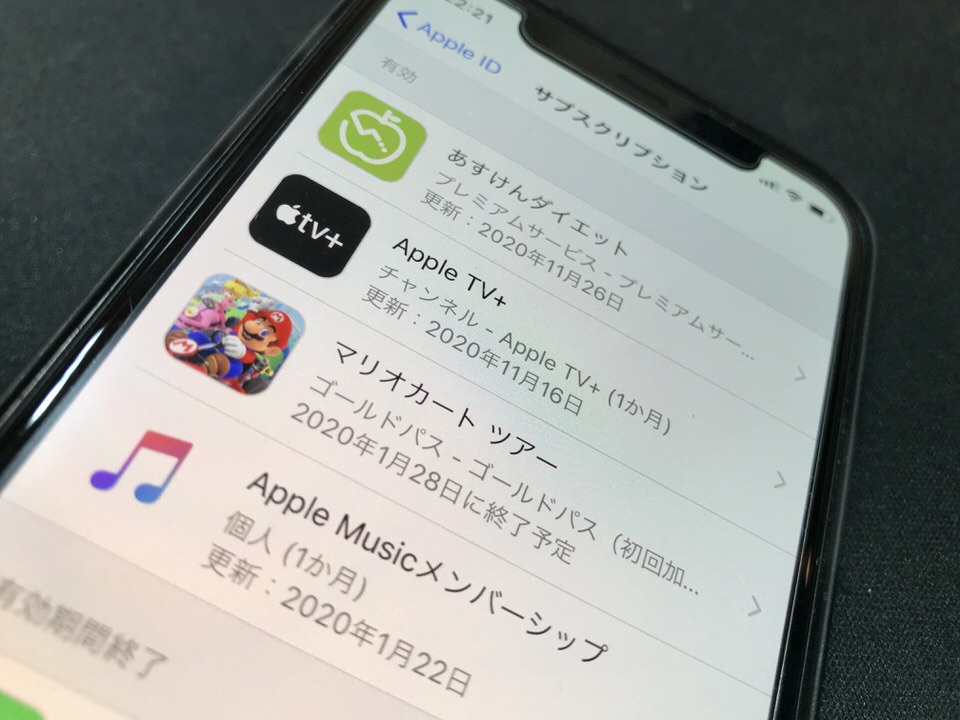
iPhoneを使っていて知らない間に定額で毎月支払いを行っているアプリ(サブスクリプション)を解約する方法を画像つきの手順で解説します。
主にアプリの定額サービスはサブスクリプションという名称で呼ばれ、AppleMusicやゲームアプリ、動画配信アプリなど月に一定の定額の料金を支払うサービスのことを指します。
iPhoneから定額サービス(サブスクリプション)の解約を行う作業はあくまでもAppleIDで管理・支払いを行っているアプリ・サービスのみが削除可能の対象となるので注意が必要です。

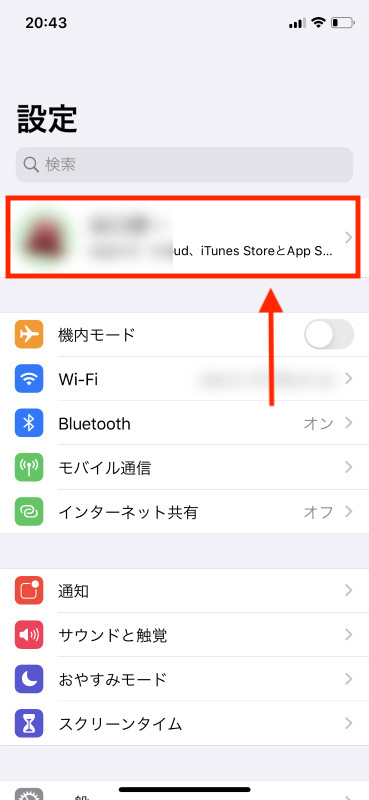
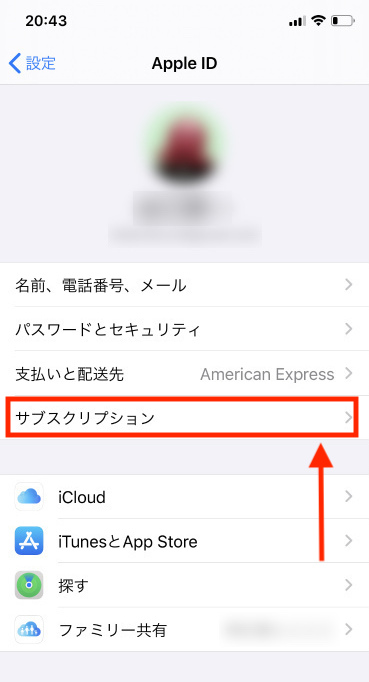
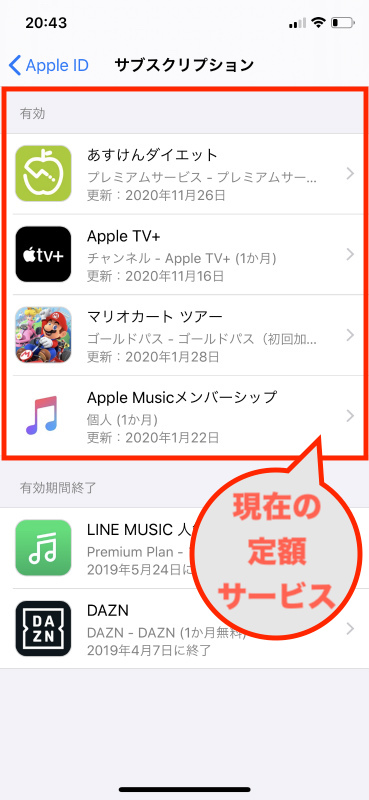
サブスクリプションの項目にある【有効】の中にあるアプリが現在定額での支払いを行っているアプリやサービスです。
※【有効期限終了】と表示されている項目内のアプリはすでに定額サービスを解約している状況です。
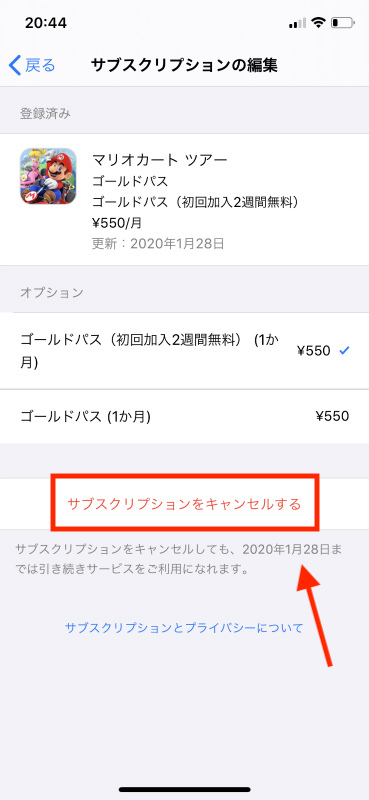
「サブスクリプションをキャンセル」= 「定額サービスの解約」となります。
また基本的に途中解約となっても1ヶ月分の支払いは発生するパターンが多く、そのアプリの有料サービスも当月の月末まで利用することができます。
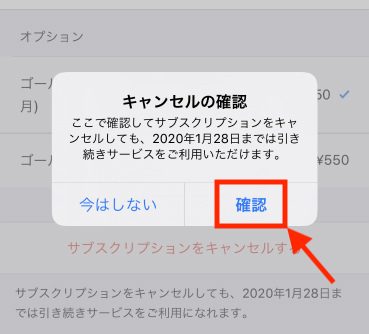
キャンセルの確認が表示されたら「確認」をタップすることで定額サービスの解除となります。
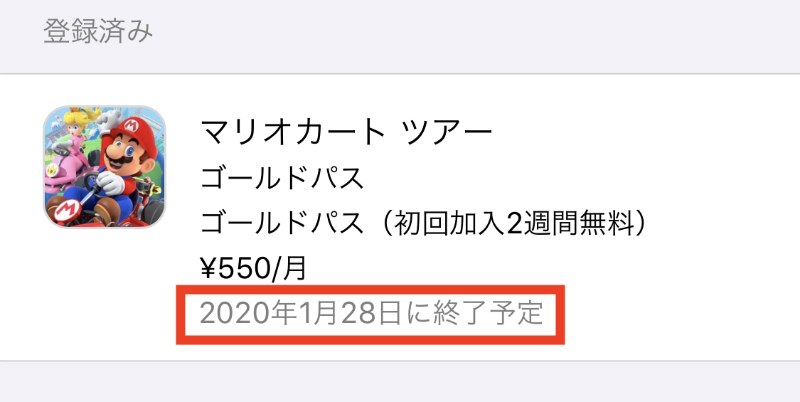
これで翌月以降は課金がされずアプリ・サービスを停止することができます。
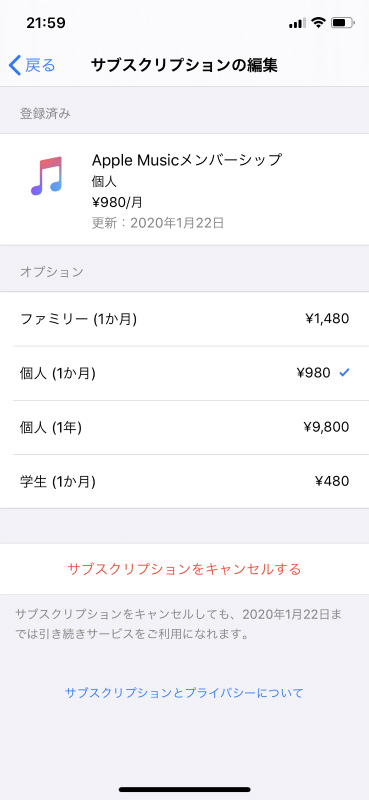
もちろんAppleMusicやAppleTVなどのApple公式の定額制サービスやHulu、Netflixなどの動画配信サービスなどもAppleのAppアプリ経由で加入している場合(AppleIDにより決済を行っている)はこの方法で解除・解約することができます。
記事を読んでも悩みが解決できない場合、ネット通信・回線を良いもの&費用を安くしたい場合など、どこに相談したらいいか迷っている方は直接ネトセツへ気軽にご相談ください。
公式LINEから相談 ▶ LINE@
SNSから相談 ▶ X(旧Twitter)DMにて
診断
あなたに合うネット(WiFi)サービスが見つかる
※該当する項目を選択していくだけ
コメント